Виправити помилку оновлення Warframe
Різне / / February 14, 2022

Warframe — це найпопулярніша багатокористувацька онлайн-гра-шутер, оскільки вона безкоштовна та легкодоступна. Ви можете завантажити цю гру зі Steam безкоштовно. Періодично випускається кілька оновлень, щоб імпровізувати гру. Проте кілька поганих конфігурацій мережі призвели до проблеми з оновленням Warframe. Якщо під час оновлення гри у вас виникнуть труднощі, ця стаття вам дуже допоможе. Ми пропонуємо ідеальний посібник, який допоможе вам виправити проблему з помилкою оновлення Warframe. Тож продовжуйте читати!

Зміст
- Як виправити помилку оновлення Warframe у Windows 10
- Спосіб 1. Перейдіть на підключення Ethernet
- Спосіб 2: перезавантажте ПК
- Спосіб 3: Запустіть Warframe як адміністратор
- Спосіб 4. Використовуйте підключення VPN
- Спосіб 5. Перевірте кеш завантаження
- Спосіб 6. Скидання налаштувань локальної мережі
- Спосіб 7. Дозволити Warframe у брандмауері Windows Defender
- Спосіб 8. Вимкніть брандмауер Windows Defender (не рекомендується)
- Спосіб 9. Запустіть сканування шкідливих програм
- Спосіб 10. Відновіть розповсюджуваний Microsoft Visual C++
- Спосіб 11. Повторно інсталюйте пакет Microsoft Visual C++ для розповсюдження
Як виправити помилку оновлення Warframe у Windows 10
Цю проблему викликає кілька причин. Починаючи від налаштувань Інтернету до наявності шкідливого програмного забезпечення, ви можете зіткнутися з проблемою в будь-який момент. Уважно прочитайте цей розділ, щоб дізнатися про фактори, які викликають цю помилку в Windows 10.
- Пошкоджений розповсюджуваний пакет Microsoft Visual C++: Неправильний розповсюджуваний пакет Microsoft Visual C++ може призвести до проблем з оновленнями. Якщо ви зіткнетеся з будь-якими конфліктами під час встановлення цього пакета, скасуйте процес і перезапустіть його знову. Крім того, якщо ви встановили пакет неправильно, відремонтуйте його вручну, щоб вирішити проблему.
- Конфліктні налаштування Інтернету: Достатній доступ до Інтернету необхідний не тільки для Warframe, але й для всіх онлайн-ігор. Ви часто будете перериватися під час гри, якщо у вас немає стабільного інтернету. Якщо ви використовуєте мережу Wi-Fi, переконайтеся, що кількість користувачів підключено в черзі, оскільки останній користувач не отримає належну мережу. Якщо ви використовуєте з’єднання Ethernet, переконайтеся, що воно ввімкнено чи ні. Для безперебійного обслуговування рекомендуємо використовувати дротове з’єднання, а не бездротову мережу.
- Масове завантаження в налаштуваннях Warframe Launcher: Якщо програма запуску Warframe має проблеми з налаштуваннями, ви зіткнетеся з цими проблемами під час оновлення. У налаштуваннях є параметр під назвою Масове завантаження, який полегшить процес завантаження оновлень у черзі. Ця функція розглядатиме всі завантаження як один пакет і завантажує їх усі разом. Якщо ви відключите цю функцію в налаштуваннях Warframe, ви можете виправити цю помилку.
- Пошкоджена інсталяція DirectX: DirectX — це набір елементів Windows, який безпосередньо пов’язує ваше програмне забезпечення/ігри з вашим відео- та аудіоапаратним забезпеченням. Warframe використовує DirectX для покращення мультимедійного досвіду. Якщо у вас є пошкоджені інсталяційні файли або деякі файли відсутні під час процесу, можливо, вам буде нелегко оновити гру. Це призводить до проблеми під час оновлення Warframe, і щоб її вирішити, встановіть останню версію DirectX у вашій системі.
- Пошкоджений кеш гри: Ігровий кеш-зберігає тимчасову пам’ять гри для швидкого доступу під час наступного запуску. Пізніше кеш гри може накопичуватися у вашій системі з часом, що спричиняє проблему. Пошкоджений кеш гри можна очистити вручну, як описано нижче.
- Наявність шкідливої програми: Шкідливе програмне забезпечення або шкідлива програма завжди є загрозою для вашої системи, перериваючи звичайні рутинні функції. Якщо ви вважаєте, що ця помилка оновлення Warframe викликана шкідливою програмою, запустіть антивірусне сканування, щоб підтвердити це. Повністю видаліть програму зі своєї системи та перевірте, чи усунули ви проблему.
- Брандмауер Windows Defender блокує Warframe: Заголовок пояснює достатньо більше! Брандмауер Windows Defender — це пакет безпеки, який блокує відкриття веб-сайтів, ігор, програм або програм, розглядаючи це як загрозу. Щоб виправити це, тимчасово вимкніть його, що не рекомендується, або внесіть гру в білий список у брандмауері Windows Defender.
- Програми з високим рівнем споживання ЦП, що працюють у фоновому режимі: Якщо під час оновлення у фоновому режимі працює занадто багато програм, або якщо ви використовуєте багато ресурсоємні програми, такі як Netflix або Twitch, під час оновлення, ви зіткнетеся з проблемою. Закрийте програми, що працюють у фоновому режимі, і спробуйте оновити гру знову.
- Конфліктні мережеві драйвери: Тут два випадки викликають цю помилку. По-перше, якщо ваші мережеві драйвери застаріли, старі драйвери будуть несумісними з останньою версією гри, що спричинить проблему. Отже, оновіть мережеві драйвери до останньої версії. По-друге, якщо у вас виникають проблеми з оновленням після оновлення мережевого драйвера, це означає, що остання версія драйвера несумісна з грою. Отже, в цьому випадку відкотіть драйвери до попередньої версії.
- Застаріла ОС Windows: Кілька останніх версій онлайн-ігор можуть працювати безперебійно, лише якщо у вас найновіша ОС Windows. Якщо у вас немає цієї функції, ви не зможете легко оновити гру, оскільки це призводить до кількох конфліктних проблем. Оновіть операційну систему та перевірте, чи проблема вирішена.
У цьому розділі зібрано список методів вирішення проблеми оновлення. Перші три методи – це прості кроки з усунення несправностей, які допоможуть усунути проблему за кілька кроків. Якщо ви не отримали жодного виправлення, дотримуючись цих простих методів, продовжуйте застосовувати основні методи усунення несправностей.
Спосіб 1. Перейдіть на підключення Ethernet
Переконайтеся, що ваше інтернет-з’єднання стабільне чи ні. Якщо підключення до Інтернету не є оптимальним, з’єднання переривається частіше, що призводить до неповного процесу оновлення. Дотримуйтесь наведених інструкцій, щоб виправити підключення до Інтернету.
- Ви можете запустити а тест на швидкість до знати оптимальний рівень швидкості мережі.
- Ви також можете віддайте перевагу новому пакету швидшого Інтернету і придбайте його у свого постачальника послуг мережі.
- Іноді підключення до бездротової мережі недостатньо для задоволення вимог гри. В цьому випадку, перехід на з’єднання Ethernet може дати вам вирішення проблем із сервером, і проблеми з оновленням.

Спосіб 2: перезавантажте ПК
Перш ніж спробувати інші методи, рекомендується перезавантажити систему. У більшості випадків простий перезапуск вирішить проблему без будь-яких складних макетів. Отже, спробуйте перезавантажити систему. Для того -
1. Перейдіть до Робочий стіл натисканням Клавіші Win + D одночасно.
2. Тепер натисніть Клавіші Alt + F4 разом. Ти побачиш Завершіть роботу Windows спливаюче вікно, як показано нижче.
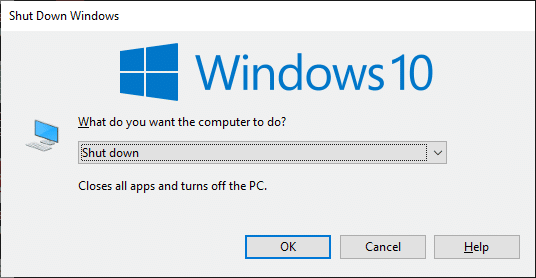
3. Тепер натисніть на спадне вікно та виберіть Перезапустіть варіант.
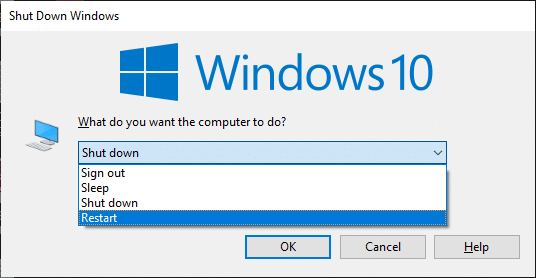
4. Нарешті, удар Введіть або натисніть на добре щоб перезавантажити вашу систему.
Читайте також:Як виправити збій Skyrim на робочому столі
Спосіб 3: Запустіть Warframe як адміністратор
Щоб отримати доступ до кількох файлів і служб у Warframe, вам потрібні права адміністратора. Якщо у вас немає необхідних прав адміністратора, можливо, виникла помилка оновлення Warframe. Однак мало користувачів припускають, що проблему можна вирішити, запустивши програму від імені адміністратора.
1. Клацніть правою кнопкою миші на Ярлик Warframe на робочому столі або переміщайтеся по каталог установки і клацніть по ньому правою кнопкою миші.
2. Тепер натисніть на Властивості.
3. У вікні Властивості перейдіть до Сумісність табл.
4. Тепер поставте прапорець Запустіть цю програму від імені адміністратора.

5. Нарешті, натисніть на Застосувати > добре щоб зберегти зміни.
Тепер перезапустіть програму, щоб перевірити, чи вирішено проблему.
Спосіб 4. Використовуйте підключення VPN
Якщо вашу проблему не вирішити, дотримуючись вищеописаних методів, є мало шансів, що у вас можуть виникнути проблеми з підключенням до мережі. Ігрові сервери та постачальник послуг Інтернету можуть мати конфлікти під час передачі, а отже, якщо ви використовуєте a Віртуальна приватна мережа, ви можете вирішити проблему. Багато VPN пропонують пробну версію перед завантаженням. Тому використовуйте їх і завантажте оновлення, якщо можливо. Виконайте наведені кроки, щоб підключити VPN у Windows 10.
1. Натисніть Клавіші Windows + I разом, щоб запустити Налаштування.
2. Виберіть Мережа та Інтернет, як показано.

3. Натисніть на VPN на лівій панелі, а потім натисніть на Підключити кнопку, що відповідає вашому VPN клієнт.

Читайте також:3 способи зменшити масштаб у Minecraft
Спосіб 5. Перевірте кеш завантаження
Тепер, якщо у вашій грі є пошкоджений кеш завантаження, ви зіткнетеся з помилками під час оновлення Warframe. Тепер, щоб усунути проблему, виконайте наведені нижче дії, щоб перевірити кеш завантаження, як показано нижче.
1. Запуск Warframe і натисніть на Налаштування у верхньому правому куті, як показано нижче.

2. Тепер натисніть опцію Перевірити під Завантажити кеш і натисніть на добре. Зверніться до малюнку.
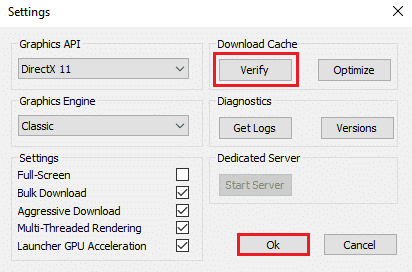
3. Тепер підтвердьте запит, Перевірити дані гри? Попередження: для завершення може знадобитися досить багато часу натиснувши на добре. Зверніться до малюнку.

Тепер дочекайтеся завершення процесу та перевірте, чи проблема вирішена.
Спосіб 6. Скидання налаштувань локальної мережі
Деякі проблеми з мережевим підключенням також можуть призвести до таких проблем, і ви можете вирішити їх, скинувши налаштування локальної мережі, як описано нижче.
1. відчинено Панель управління ввівши його в меню пошуку.

2. Тепер встановіть Переглянути за варіант до Категорія і виберіть Мережа та Інтернет посилання, як показано нижче.

3. Тут натисніть на Параметри Інтернету як показано нижче.
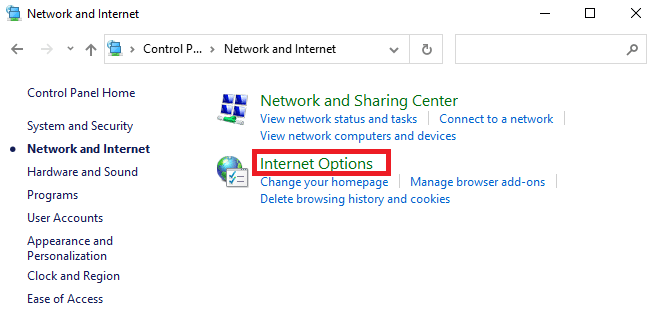
4. Тепер у вікні Властивості Інтернету перейдіть до З'єднання вкладку та виберіть Налаштування локальної мережі як показано нижче.

5. Тут поставте прапорець Автоматичне визначення налаштувань і забезпечити Використовуйте проксі-сервер для вашої локальної мережі прапорець знятий (якщо це не потрібно).
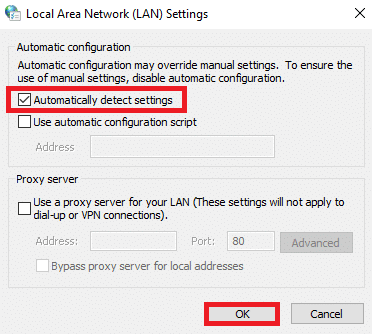
6. Нарешті, натисніть на добре щоб зберегти зміни та перевірити, чи проблема вирішена.
Читайте також:Як виправити збій Overwatch
Спосіб 7. Дозволити Warframe у брандмауері Windows Defender
Брандмауер Windows Defender може блокувати процеси завантаження Warframe, що може призвести до помилок оновлення Warframe. Отже, виконайте ці дії, щоб дозволити Warframe у брандмауері Windows Defender.
1. Натисніть на Ключ Windows, тип Панель управління в Панель пошуку Windowsі натисніть відчинено.

2. Ось, налаштуйте Перегляд за: > Великі значки і натисніть на Брандмауер Windows Defender продовжувати.

3. Далі натисніть на Дозволити програму або функцію через брандмауер Windows Defender.

4А. Шукати і дозволяти Warframe через брандмауер, поставивши позначені прапорці Приватний і Громадський.
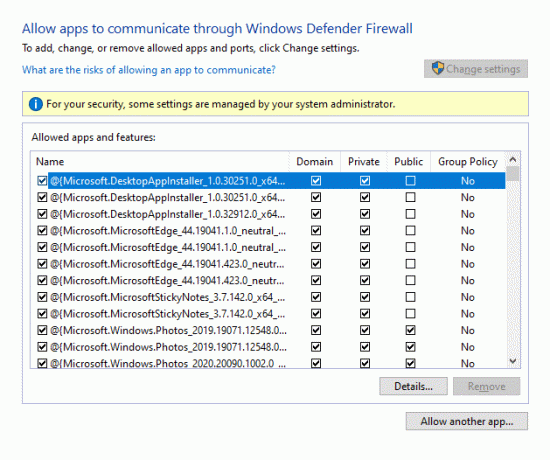
4B. Крім того, ви можете натиснути на Змінити налаштування, тоді Дозволити іншу програму… кнопку, щоб переглянути та додати Warframe додаток до списку. Потім поставте відповідні прапорці.
5. Нарешті натисніть добре щоб зберегти зміни.
Спосіб 8. Вимкніть брандмауер Windows Defender (не рекомендується)
Деякі користувачі повідомили, що помилка оновлення зникла, коли брандмауер Windows Defender був вимкнений. Виконайте ці дії, щоб вимкнути його, щоб виправити помилку не вдалося оновити Warframe.
Примітка: Вимкнення брандмауера робить вашу систему більш вразливою до зловмисних або вірусних атак. Тому, якщо ви вирішите це зробити, обов’язково ввімкніть його незабаром після вирішення проблеми.
1. Запуск Панель управління як зазначено вище, і виберіть Система і безпека.

2. Тепер натисніть на Брандмауер Windows Defender, як показано тут.
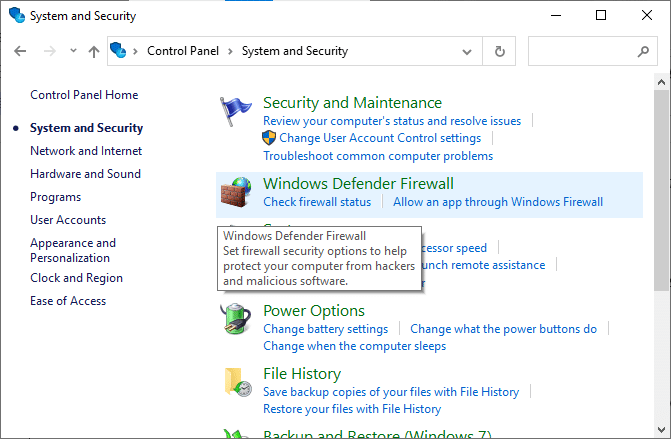
3. Виберіть Увімкніть або вимкніть брандмауер Windows Defender опцію з лівого меню. Зверніться до зображення нижче.
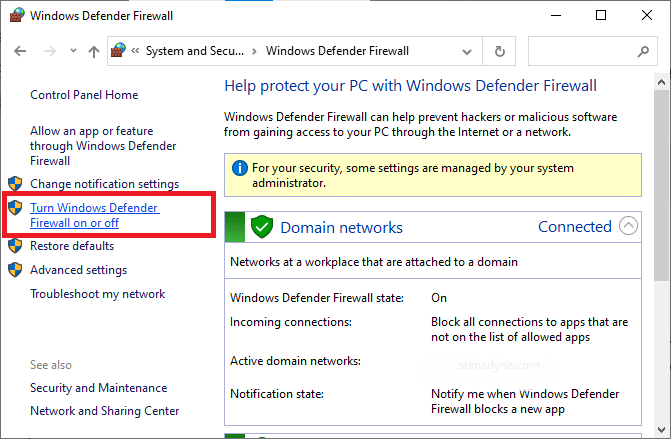
4. Тепер поставте прапорці біля Вимкніть брандмауер Windows Defender (не рекомендується) опцію, де доступна на цьому екрані. Зверніться до наведеного зображення.

5. Перезавантажте ваша система. Перевірте, чи проблема вирішена зараз.
Читайте також:Як оновити Discord
Спосіб 9. Запустіть сканування шкідливих програм
Захисники Windows можуть не розпізнати загрозу, коли будь-який вірус або зловмисне програмне забезпечення використовує файли warframe.exe. Таким чином, хакери можуть легко проникнути у вашу систему. Деякі шкідливі програми, такі як хробаки, помилки, боти, рекламне програмне забезпечення тощо, також можуть сприяти цій проблемі. Оскільки вони мають на меті пошкодити систему користувача, викрасти приватні дані або шпигувати за системою, не повідомляючи про це користувача.
Примітка: Щоб уникнути такої проблеми, радимо не відкривати підозрілі листи та не натискати посилання під загрозою.
Однак ви можете визначити, чи ваша система знаходиться під зловмисною загрозою, за незвичайною поведінкою вашої операційної системи.
- Ви помітите кілька несанкціонованих доступів.
- Ваша система виходить з ладу частіше.
Нижче наведено кроки, щоб запустити сканування зловмисного програмного забезпечення, щоб виправити помилку не вдалося оновлення Warframe.
1. Вдарити Клавіші Windows + I одночасно запустити Налаштування.
2. Тут натисніть на Оновлення та безпека налаштування, як показано.

3. Йти до Безпека Windows на лівій панелі.

4. Натисніть на Захист від вірусів і загроз параметр на правій панелі.

5. Натисніть на Швидке сканування кнопку для пошуку шкідливих програм.

6А. Після завершення сканування відобразяться всі загрози. Натисніть на Почати дії під Поточні загрози.

6B. Якщо на вашому пристрої немає загрози, пристрій покаже Без поточних загроз сповіщення.

Спосіб 10. Відновіть розповсюджуваний Microsoft Visual C++
Як обговорювалося, якщо у вас є пошкоджені розповсюджувані пакети Microsoft Visual C++, ви можете зіткнутися з проблемою оновлення Warframe, і щоб її виправити, виправте їх, виконавши дії, описані нижче.
1. натисніть і утримуйте Клавіші Windows + R разом і тип appwiz.cpl як показано нижче.

2. Тепер натисніть на добре і виберіть Розповсюджувані пакети Microsoft Visual C++.
Примітка: У цій статті продемонстровано кроки для відновлення одного пакета. Повторіть кроки, щоб відремонтувати всі пакети.
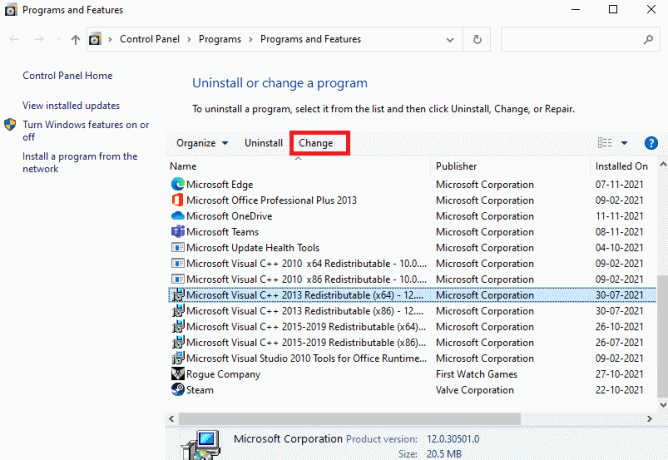
3. Тут натисніть на Ремонт і дотримуйтесь інструкцій на екрані, щоб завершити процес.

4. Нарешті, перевірте, чи ви усунули проблему.
Читайте також:Виправити помилку недійсного доступу до розташування пам’яті у Valorant
Спосіб 11. Повторно інсталюйте пакет Microsoft Visual C++ для розповсюдження
Проблему з помилкою оновлення можна вирішити під час відновлення розповсюджуваних пакетів Microsoft Visual C++. Проте, якщо ви не досягли жодного виправлення, перевстановіть пакунки, як описано нижче, щоб виправити проблему з помилкою оновлення Warframe.
1. Знову натисніть і утримуйте Клавіші Windows + R разом і тип appwiz.cpl як показано нижче.

2. Тепер натисніть на добре і виберіть Розповсюджувані пакети Microsoft Visual C++.
Примітка: У цій статті продемонстровано кроки для перевстановлення одного пакета. Повторіть кроки, щоб відремонтувати всі пакети.
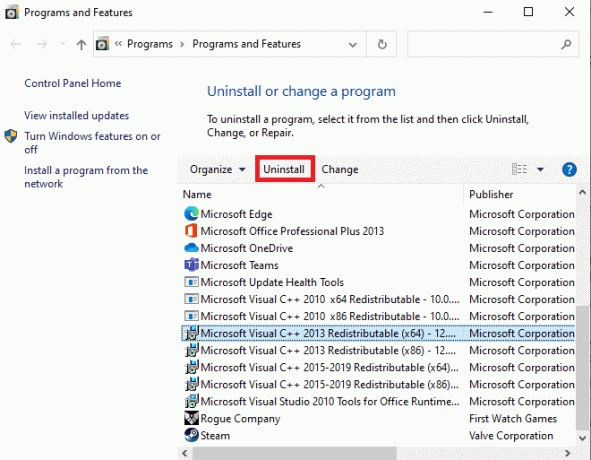
3. Тут натисніть на Видалити і дотримуйтесь інструкцій на екрані, щоб завершити процес.
4. Тепер завантажте файл Розповсюджуваний Microsoft Visual C++ від офіційний сайт і встановіть його.

Нарешті, перевірте, чи ви усунули проблему.
Ось кілька додаткових виправлень, які допоможуть вам усунути проблему оновлення, якщо інші методи не допомогли. Дотримуйтесь їх і перевірте, чи ви усунули проблему.
Рекомендовано:
- Де зберігаються записи Microsoft Teams?
- Виправити високе використання диска Ntoskrnl.exe
- Як зіставити контролер з клавіатурою
- Як дивитися непрактичні Джокери на Netflix
Сподіваємося, що цей посібник був корисним, і ви зможете виправити Помилка оновлення Warframe помилка в Windows 10. Повідомте нам, який метод спрацював вам найкраще. Крім того, якщо у вас є запитання/пропозиції щодо цієї статті, не соромтеся залишати їх у розділі коментарів.



